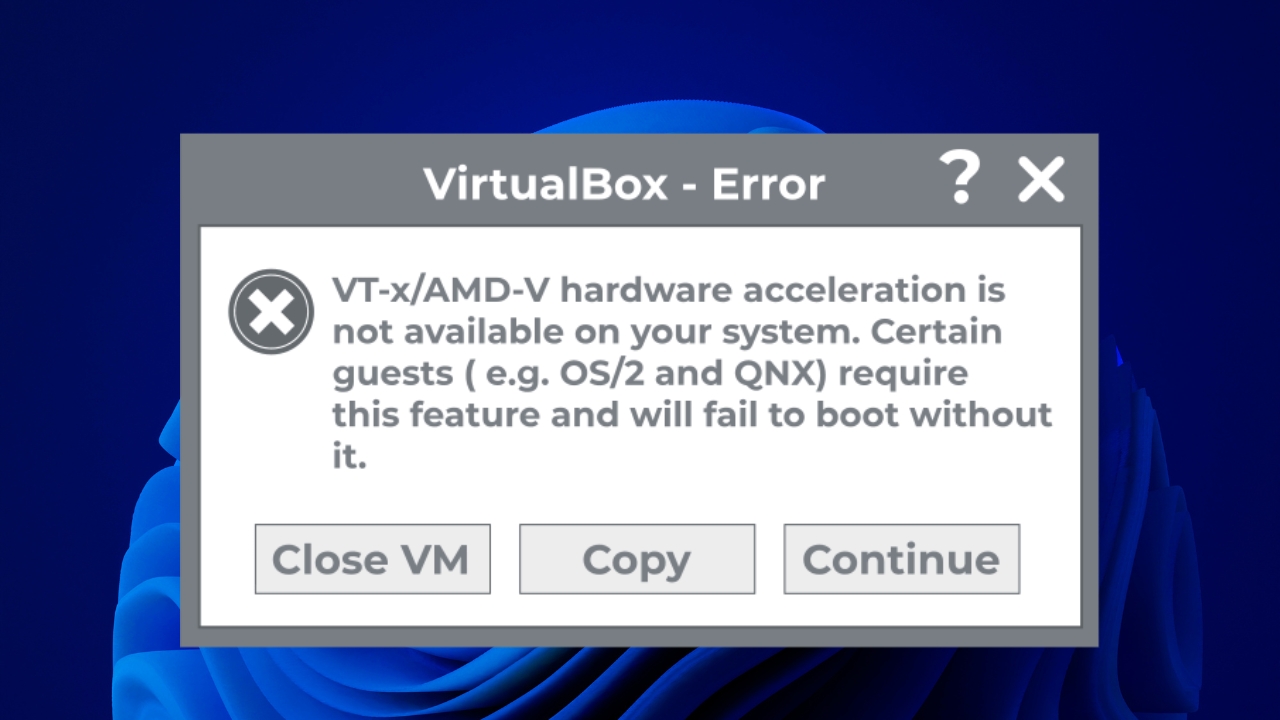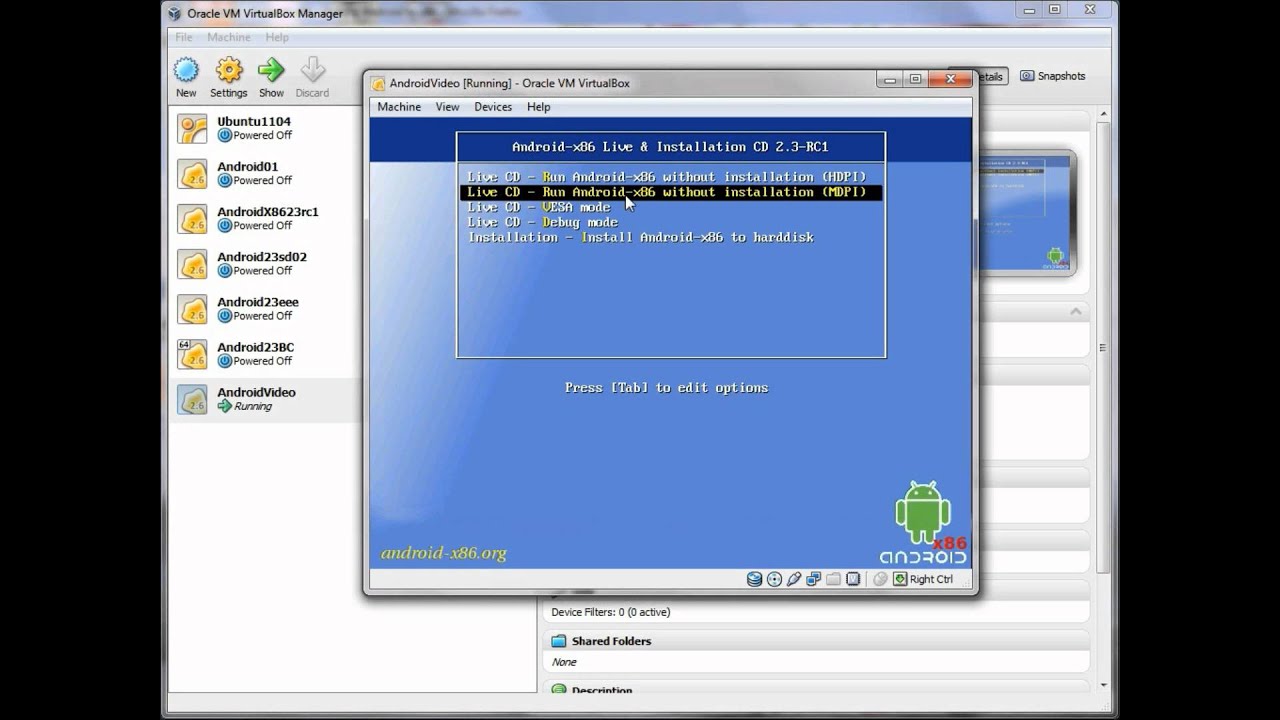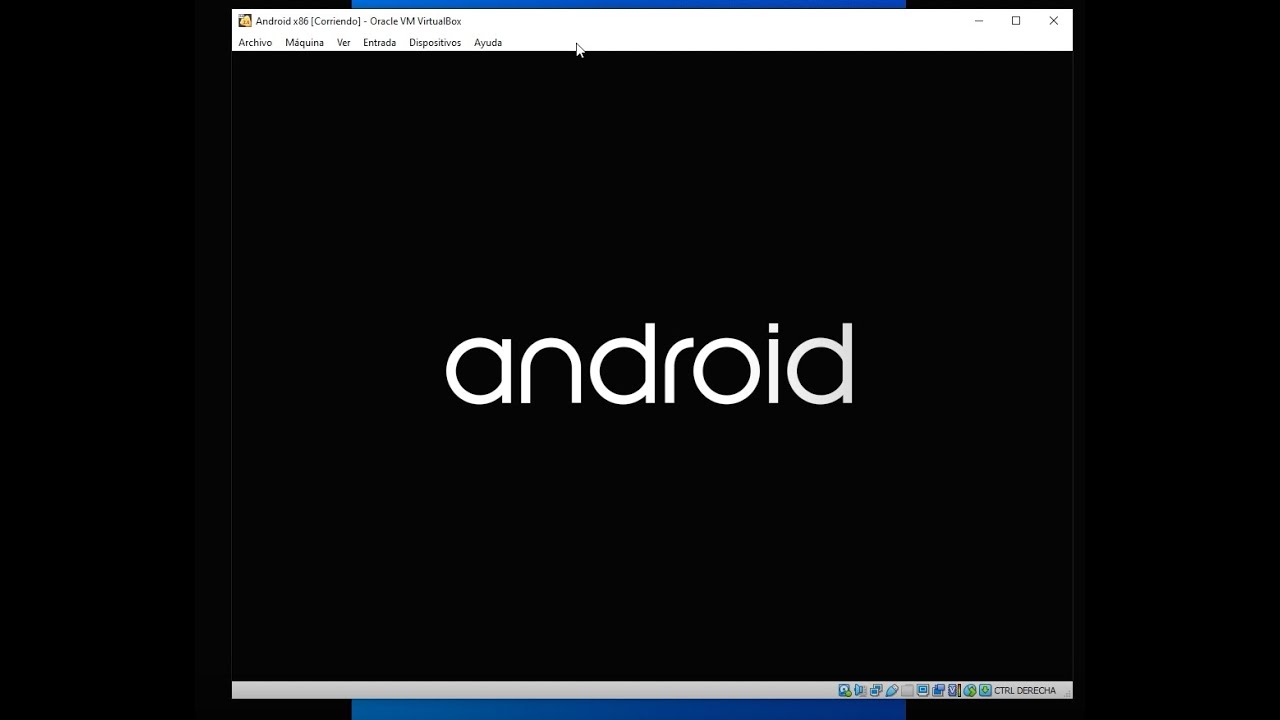- Android‑x86 läuft gut in VMs mit 2 GB RAM, 8–16 GB Festplatte und 2-Thread-CPU.
- VirtualBox und VMware erfordern Video- und GRUB-Einstellungen; bei VMware hilft „nomodeset xforcevesa“.
- WSA, Android Studio und Phoenix OS sind je nach Zielsetzung und Ressourcen Alternativen.
- Die Virtualisierung bietet im Vergleich zur nativen Installation Sicherheit, Snapshots und Komfort.
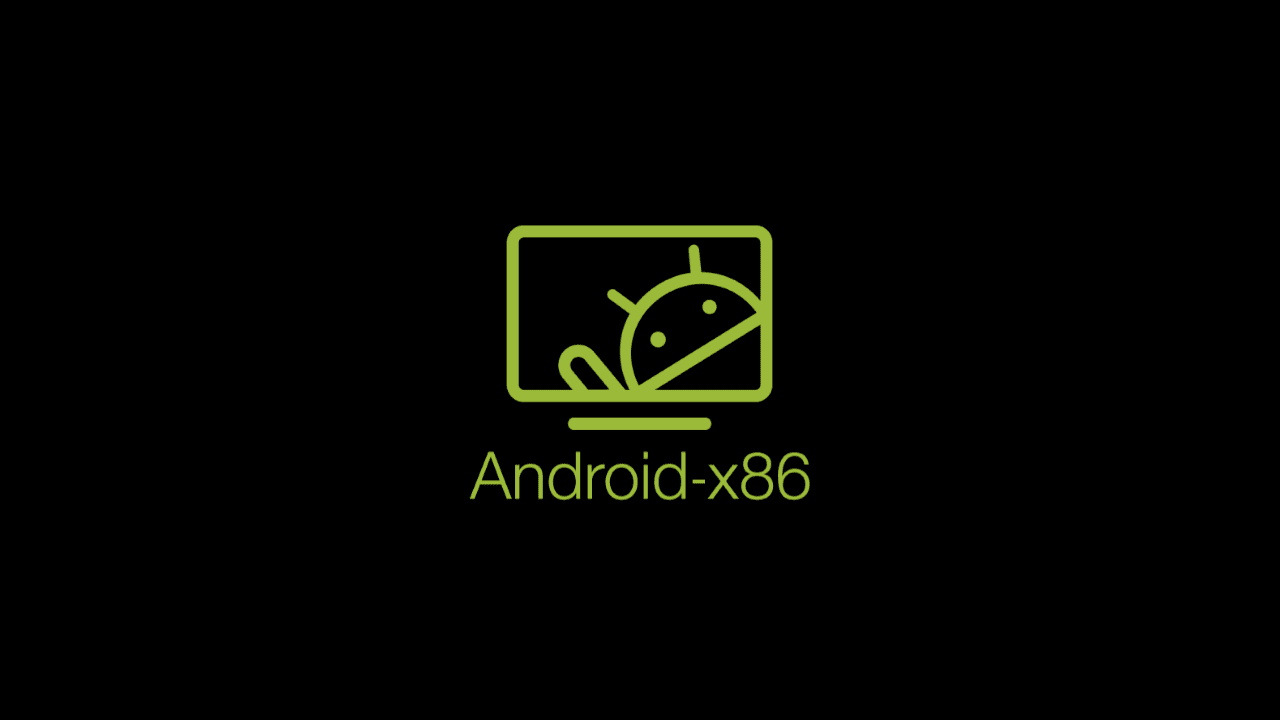
Testen Sie Android auf Ihrem PC mit einer virtuellen Maschine Es ist eine fantastische Idee, wenn Sie laufen möchten Apps Mobilgeräte, ohne Ihr Hauptsystem zu berühren. Mit VirtualBox oder VMware können Sie Android-x86 in wenigen Minuten einrichten, Tests ausführen, Snapshots erstellen und bei Problemen problemlos wiederherstellen.
In diesem Leitfaden vereinen wir Alles, was Sie zur Installation von Android-x86 auf VirtualBox und VMware benötigen, mit Empfehlungen von Hardware, unterstützte Versionen, Installationsschritte und Lösungen für häufige Probleme (schwarze Boot-Fehler, Grafikkarten, GRUB, Netzwerk usw.). Sie finden außerdem Alternativen wie WSA, der Android Studio-Emulator oder Phoenix OSund wann sich eine Virtualisierung im Vergleich zur nativen Installation lohnt.
Was ist Android‑x86 und warum sollten Sie es auf Ihrem PC virtualisieren?
Android‑x86 ist eine Portierung des Google-Betriebssystems auf x86/x64-Architekturen entwickelt, um auf Computern zu laufen und virtuelle MaschinenIm Gegensatz zu offiziellen Android-Images (die sich an ARM orientieren) passt dieses Projekt den Kernel, die Treiber und das Framework für PCs an.
Es gibt jedoch Grenzen: Die mitgelieferten Treiber sind kleiner als in Windows o Linux Desktop, daher kann manche Hardware (Grafik, Audio, WLAN, Touch) eine Herausforderung darstellen. Darüber hinaus Du wirst nicht haben OTA-Updates und einige Apps können eine nicht zertifizierte Umgebung möglicherweise nicht erkennen oder weil sie auf Google Play-Dienste und physikalische Sensoren (Beschleunigungsmesser, Gyroskop, GPS).
Der große Vorteil der Virtualisierung besteht darin, dass Mit moderner Virtualisierung verlieren Sie kaum LeistungSie können Android und Windows gleichzeitig ausführen, Risiken isolieren und Ressourcen gemeinsam nutzen. Die Installation auf einer physischen Festplatte kann eine etwas bessere Leistung bieten. aber Sie verzichten auf Komfort und sofortiges „Rückgängigmachen“ die Ihnen die Schnappschüsse geben.
Wenn dein Ziel ist Entwickeln, testen Sie Apps oder verwenden Sie mobile Tools auf Ihrem PC, ist eine VM der ideale Spielplatz. Für anspruchsvolle Spiele, Grafikleistung und Kompatibilität können ein Hindernis darstellen, obwohl es für einfache Spiele und Produktivitäts-Apps normalerweise ausreicht.
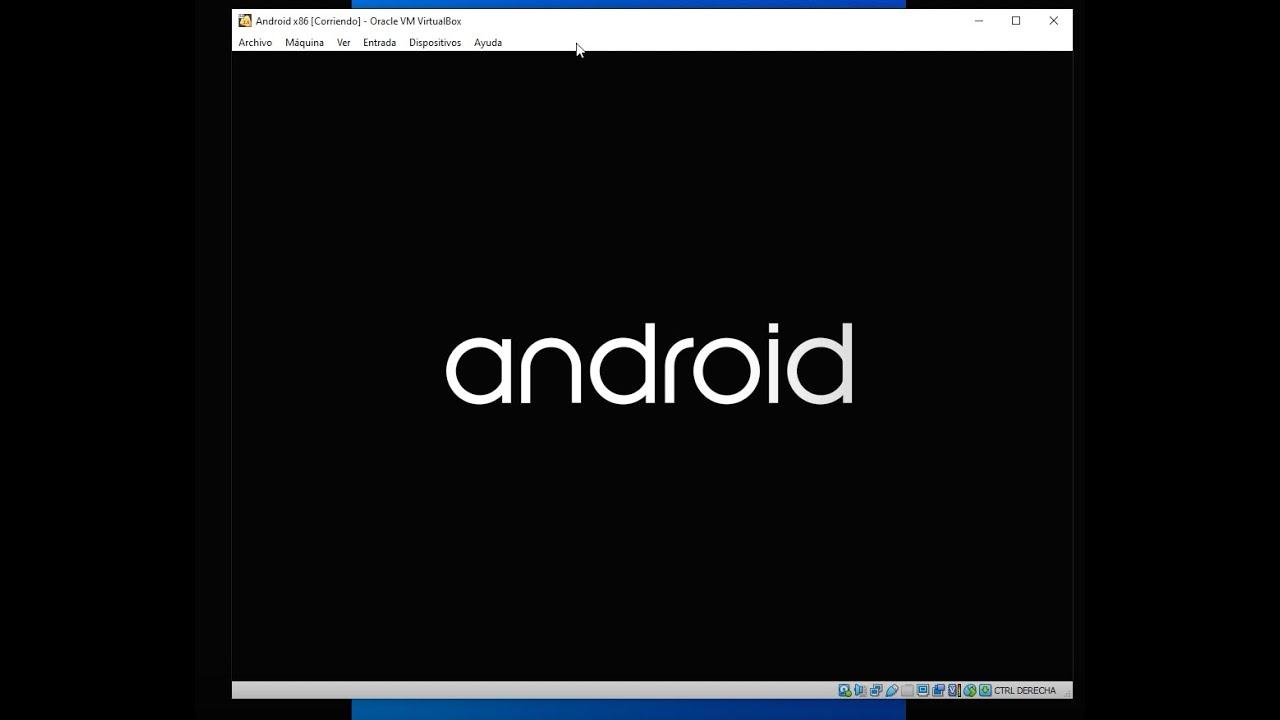
Anforderungen und empfohlene Android‑x86-Versionen
Für ein reibungsloses Erlebnis, verweist auf einen PC mit aktiver Hardwarevirtualisierung (Intel VT‑x/AMD‑V im BIOS/UEFI) und genügend Speicher. Android‑x86 ist leichtgewichtig, aber wenn zwei Systeme gleichzeitig laufen, Je mehr RAM, desto besser.
Typische Empfehlungen für VirtualBox/VMware: 2 GB RAM (Minimum), 8–16 GB virtuelle Festplatte, 2 oder mehr Threads CPUWenn Ihr Computer über ausreichend RAM verfügt, können Sie mehr zuweisen. Wenn der RAM knapp ist, übertreiben Sie es nicht, um den Host nicht zu überlasten.
Häufig unterstützte Versionen des Projekts: Android 7.1 (Nougat), 8.1 (Oreo), 9 (Pie)und experimentelle Builds von Android 10 und 11. Im Allgemeinen stimmen viele Führer darin überein, dass 8.1 und 9 sind die stabilsten und mit verbesserter Unterstützung für Tastatur, Maus, WLAN und externe Displays.
Wenn Sie auf der Suche nach den neuesten, Überprüfen Sie immer die Versionshinweise auf der offiziellen Website oder in Repositories wie GitHub, um die Kompatibilität mit Ihrer Hardware und alle bekannten Fehler zu bestätigen, bevor Sie die ISO herunterladen.
Denken Sie daran, dass Wenn Ihre CPU 64-Bit nicht unterstützt oder Ihre Umgebung dies verhindert, müssen Sie das 32-Bit-ISO verwenden. Die VM kann keine Ressourcen nutzen, über die Ihre Hardware nicht verfügt.
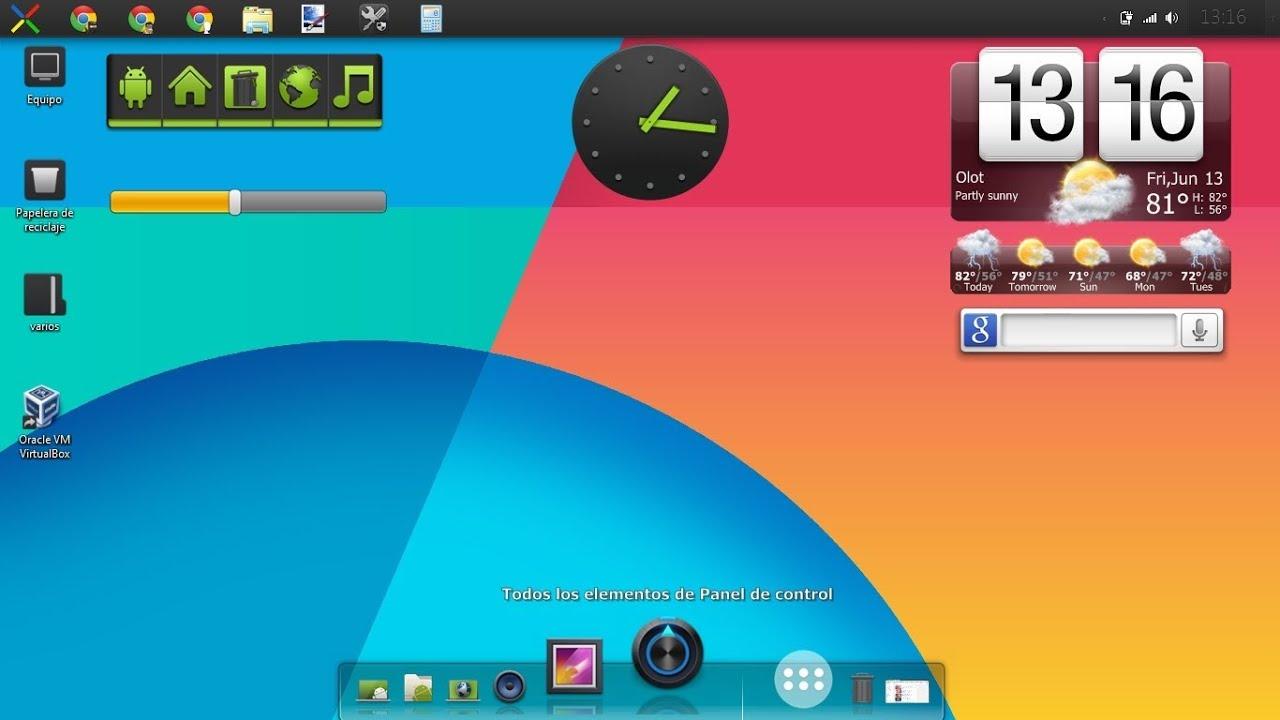
Vorbereitungen: Downloads und Auswahl eines Virtualisierers
Beginnen Sie mit Android‑x86 ISO herunterladen von der Projektsite in Ihrer bevorzugten Version. Die Datei lautet beispielsweise „android‑x86_64‑8.1‑r3.iso“ für 64-Bit-Oreo.
Installieren Sie dann Ihren bevorzugten Virtualisierer. VirtualBox Es ist kostenlos, plattformübergreifend und sehr einfach. Das Installationsprogramm ist sauber, frei von Bloatware und Sie können einfach auf „Weiter“ klicken und das war’s. VMware Workstation/Player (am PC) bzw VMware ESXi (Bare-Metal-Hypervisoren) sind auch großartige Optionen für fortgeschrittenere Szenarien.
Überprüfen Sie im BIOS/UEFI, dass VT‑x/AMD‑V ist aktiviert. Ohne sie wird die VM sehr eingeschränkt sein oder gar nicht erst starten. Und wenn Sie Windows 11 mit WSA, denken Sie daran, dass die Funktion „Virtual Machine Platform“ Auch hier muss das System aktiv sein, allerdings arbeiten wir hier mit VirtualBox/VMware.
Halten Sie die ISO-Datei in einem leicht zu findenden Ordner bereit. Vermeiden Sie Routen mit ungewöhnlichen Genehmigungen oder Netzwerkspeicherorte, um Probleme beim Mounten auf der VM zu vermeiden.
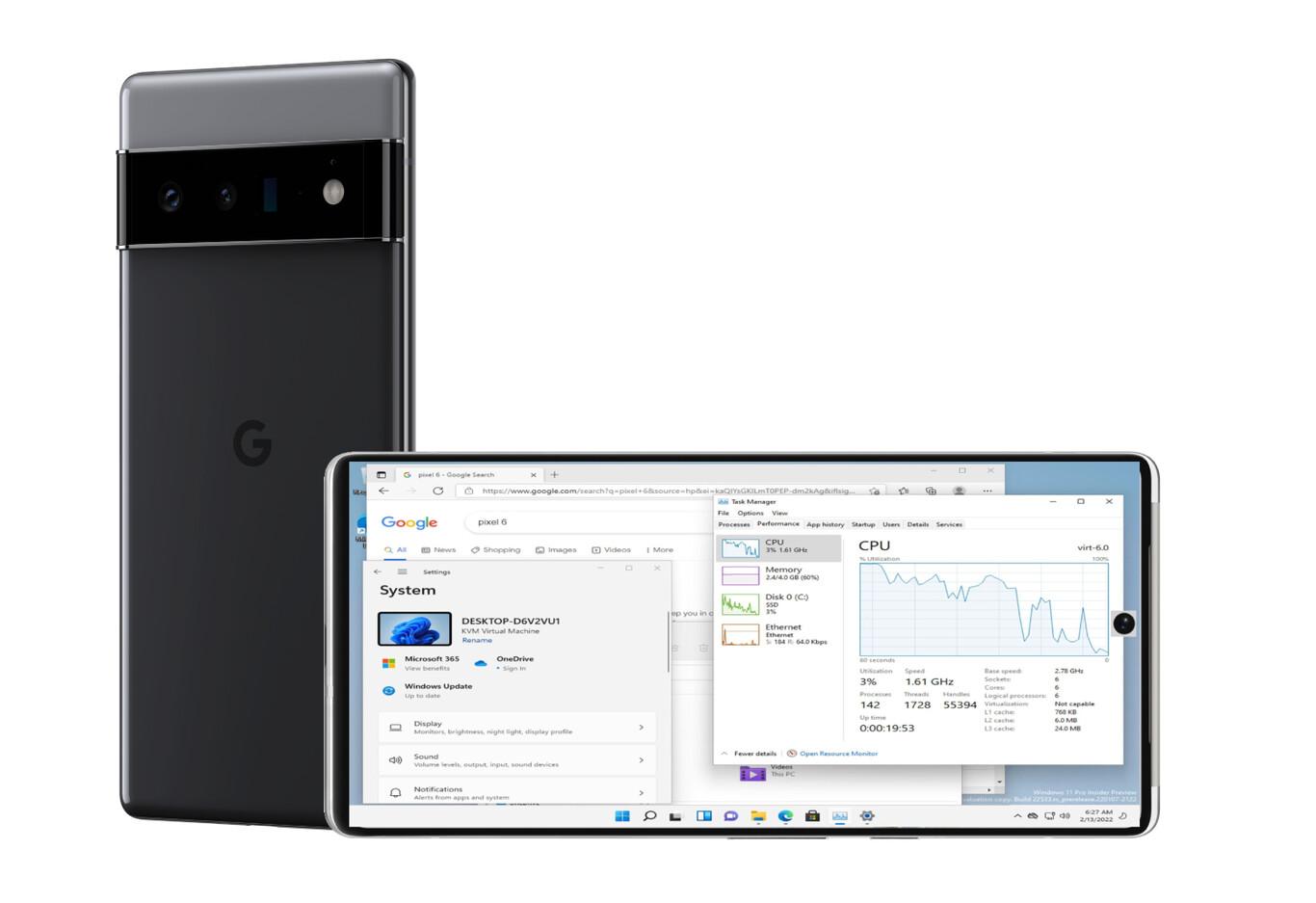
Erstellen der virtuellen Maschine in VirtualBox (fein abgestimmte Konfiguration)
Öffnen Sie VirtualBox und klicken Sie auf 'Neu'. Geben Sie einen eindeutigen Namen ein, zum Beispiel „Android‑x86“. Wählen Sie bei „Typ“ Linux und wählen Sie unter „Version“ Linux 2.6/3.x/4.x (32 oder 64 Bit, je nach ISO). Halten Sie es einfach: Dies lädt einige Basiswerte, die wir später verfeinern werden.
Speicher zuweisen. Das Android‑x86-Team empfiehlt im Allgemeinen 2 GB RAM als AusgangsbasisWenn Sie einen Host mit viel RAM haben, können Sie bis zu 3–4 GB hochgehen; wenn Sie wenig RAM haben, bleiben Sie bei 2 GB, um eine Überlastung zu vermeiden.
Wählen Sie beim Erstellen der Festplatte VDI, dynamische Größe und mindestens 8 GB. Das ist für die Installation des Systems in Ordnung, aber wenn Sie Apps und Dateien installieren möchten, besser 16 GB oder mehr. Die dynamische Größenanpassung nimmt nur das in Anspruch, was Sie auf dem Host tatsächlich verwenden.
Bevor Sie beginnen, gehen Sie zu Konfiguration der VM und passen Sie an: in 'System', weisen Sie 2 CPUs/Threads, wenn Ihr Host über Hyper-Threading/SMT verfügt; Dadurch werden Abstürze von Apps verhindert. Erhöhen Sie unter „Anzeige“ den Videospeicher etwas, und wenn Sie keine Linux-Gasterweiterungen haben, Ändern Sie den Adapter auf VBoxVGA (mit VMSVGA ohne GA booten viele ISOs nicht). 3D-Beschleunigung kann aktiviert werden, aber Erfordert Ergänzungen und seine Wirkung kann variieren.
Mounten Sie unter „Speicher“ die ISO-Datei auf dem virtuellen optischen Laufwerk. Wählen Sie unter „Audio“ Intel HD-Audio um die Kompatibilität zu maximieren. Unter 'Netzwerk' gewährt die Standardeinstellung (NAT) der VM Internetzugriff; wenn Sie es vorziehen, dass Android die IP von Ihrem Router, Bridge-Adapter verwendenBei Problemen wenden Sie sich bitte an Häufige Fehler mit VirtualBox.
Installieren Sie Android‑x86 Schritt für Schritt auf VirtualBox
Starten Sie die VM und wählen Sie die ISO-Datei aus, wenn Sie dazu aufgefordert werden. Wählen Sie im Bootmenü „Installation – Android‑x86 auf der Festplatte installieren“; auf diese Weise booten Sie nicht in den Live-Modus.
Das Installationsprogramm fragt Sie nach einer Partition. Da die virtuelle Festplatte leer ist, geben Sie „Partitionen erstellen/ändern“. Wenn Sie aufgefordert werden, GPT zu verwenden, Er antwortet nein Für dieses einfache Szenario wird der Partitionsmanager (cfdisk) geöffnet.
Erstellen Sie in cfdisk eine neue Partition mit „Neu“ → „Primär“, akzeptiere die volle Größe, markiere es als „Bootfähig“und schreiben Sie Änderungen mit 'Schreiben' (Geben Sie zur Bestätigung „Ja“ ein.) Beenden Sie den Manager.
Zurück im Installationsprogramm sehen Sie Ihre Partition bereit zum formatear. Wählen Sie es aus und wählen Sie ext4. Stimmen Sie der Installation zu GRUB und erlauben Sie '/system' Lesen und Schreiben. Nach dem Kopieren der Dateien beenden und neu starten.
Führen Sie beim ersten Systemstart den Startassistenten aus: Sprache, Netzwerkverbindung, Google-Konto (optional)Wenn Sie lieber auf den Play Store verzichten möchten, können Sie APKs installieren oder verwenden alternative Geschäfte; Denken Sie daran, dass viele Apps auf Google-Dienste angewiesen sind und möglicherweise nicht zu 100 % funktionieren.
Optimierung und Lösungen für häufige Probleme in VirtualBox
Wenn die VM nicht bootet oder ein schwarzer Bildschirm angezeigt wird, überprüfen Sie die typischsten Dinge: Videoadapter in VBoxVGA wenn keine Gasterweiterungen vorhanden sind, ausreichend Videospeicher vorhanden ist und die ISO nicht beschädigt ist. Manchmal, 3D ein-/ausschalten Markieren Sie den Unterschied.
Die Maus in Android emuliert einen Finger. Komplexes Multitouch wird nicht unterstützt und kann sich vor einem Mobiltelefon/Tablet unnatürlich anfühlen. Wenn Sie ein Touchpad auf einem Laptop verwenden und ein „Springen“ bemerken, versuchen Sie Integration aktivieren oder deaktivieren des Zeigers im VirtualBox-Menü während der Sitzung.
Das Netzwerk funktioniert normalerweise gut mit NAT, aber wenn die von Ihnen verwendete App Dienste in Ihrem LAN erkennen muss, Brückenadapter Hilfe. Überprüfen Sie auch, ob die Host-Firewall VirtualBox blockiert und dass Sie verwenden nicht den unveränderlichen Modus des Systems (in einigen Distributionen verursacht diese Option Probleme mit VMs).
Zum Verschieben von Dateien zwischen Host und Android ist die grundlegende VirtualBox eingeschränkt. Synchronisierung auf beiden Seiten funktioniert hervorragend zum Synchronisieren von Ordnern und Telegram Es ist praktisch für die Weitergabe bestimmter Dokumente.
Aktivieren Sie die Entwickleroptionen indem Sie unter Einstellungen → Info siebenmal auf die Build-Nummer tippen. Dort können Sie Animationen reduzieren, Prozesse anzeigen und die Leistung optimieren. Bei Bedarf können Sie auch ein natives Linux-Terminal auf Android für fortgeschrittene Aufgaben. In 3D-Apps, erwarte keine WunderDie 3D-Unterstützung in VM ist angemessen, aber nicht so gut wie nativ.
Installieren Sie Android‑x86 auf VMware (Workstation/Player und ESXi)
In VMware ist der Prozess ähnlich: Erstellen Sie eine neue VM mit Linux-Familie und -Version „Andere 3.x oder höher (64-Bit)“ wenn Ihr ISO 64-Bit ist. Zuweisen 1 vCPU/1 Kern (oder mehr), 2 GB RAM und 8–16 GB Festplatte. Mounten Sie die ISO-Datei auf dem CD/DVD-Laufwerk und wählen Sie „Beim Einschalten verbinden“.
Installieren Sie Android‑x86 mit den gleichen Schritten wie bei der Partitionierung mit cfdisk, Formatierung ext4, Installation von GRUB und '/system' als Lese-/Schreibzugriff. Nach dem Neustart kann es zu einem klassischen Problem kommen: Android hat keine grafische Oberfläche und bleibt eine Konsole..
Schnelle Lösung: Wählen Sie im GRUB-Menü den ersten Eintrag aus und drücken Sie 'e' zum Bearbeiten. Ersetzen Sie in der Kernelzeile „ruhig“ von „nomodeset xforcevesa“. Gehen Sie mit 'Esc' zurück und starten Sie den Eintrag. Damit Android startet mit einem generischen Grafikmodus.
Um es dauerhaft zu machen, öffnen Sie innerhalb von Android eine Konsole mit Alt + F1 und führen Sie aus: Erstellen Sie den Mount-Punkt „/mnt/sda“, mounten Sie dort „/dev/block/sda1“ und bearbeiten Sie „/mnt/sda/grub/menu.lst“ mit vi im ersten Eintrag 'quiet' in 'nomodeset xforcevesa' ändern. Speichern Sie mit ':wq'. Beim Neustart Sie müssen nicht mehr von Hand bearbeiten.
Weitere Hinweise für VMware: keine Offizielle VMware Tools für Android, daher ist die Integration eingeschränkt. Im Einrichtungsassistenten wird möglicherweise ein „VirtWiFi“-Netzwerk angezeigt; so stellt Android die Bridged/NAT-Verbindung von VMware dar. Deaktivieren Sie die Bildschirmschlaf in Einstellungen → Anzeige, wenn Sie längere Zeit arbeiten werden.
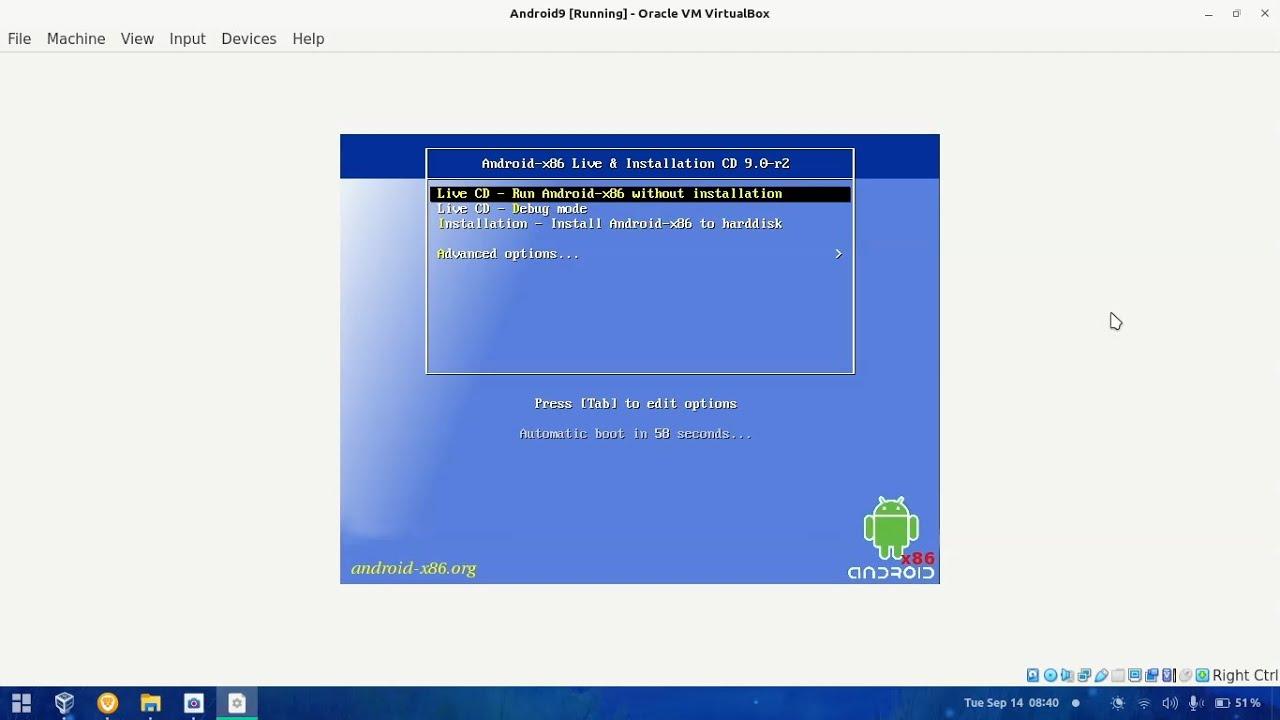
WSA unter Windows 11 und andere empfohlene Alternativen
Wenn Sie Windows 11 verwenden, haben Sie die Windows-Subsystem für Android (WSA), mit dem Sie Apps ohne Emulatoren ausführen können. Sie benötigen mindestens 8 GB RAM, aktivieren Sie die Funktion „Virtual Machine Platform“ und laden Sie die Amazon Appstore aus dem Microsoft Store.
Sein großer Nachteil ist, dass installieren Sie nur, was verfügbar ist in Amazon Appstore. Selbst wenn Sie APKs laden können, scheitern viele Apps, weil sie auf Google-DiensteEs ist praktisch, aber sein Ökosystem reicht noch nicht an eine vollständige VM oder einen Entwicklungsemulator heran.
Für die reine Entwicklung ist der Emulator Android Studio Dies ist Googles offizieller Weg, mit aktualisierten Geräteprofilen und wenigen Einschränkungen. Allerdings verbraucht mehr Ressourcen und kann langsamer sein als Android‑x86 in VM auf bescheidenen Computern.
Wenn Sie native Erfahrung wünschen, gibt es Projekte wie Phoenix OS (Desktop-ähnliche Oberfläche und neuere Unterstützung auf einigen Zweigen) oder Community-ROMs (ältere CyanogenMod/LineageOS) für verschiedene Geräte, einschließlich Raspberry Pi. Unter Linux können Sie auch Anbox oder Lösungen auf QEMU, ganz nach Ihren Bedürfnissen.
Ist es besser, natives oder virtualisiertes Android auf Ihrem PC zu installieren?
Die Installation auf einer physischen Partition kann die Hardware etwas besser ausnutzen, aber Sie erschweren die Starten, Sie verzichten parallel auf Windows und Sie bleiben an die Grenzen gebunden Treiber. Virtualisierung, Sie verlieren etwas an Leistung und gewinnen an Sicherheit und Komfort. (Schnappschüsse, Klonen, Rollback).
Für den alltäglichen PC-Einsatz kann Android in puncto Ergonomie nicht mit Desktop-Windows oder Linux mithalten. Stattdessen zum Testen, Ausführen bestimmter Apps oder Automatisieren mobiler Aufgaben, eine VM mit Android‑x86 glänzt durch ihre Flexibilität.
Praktische Tipps und kleine Tricks, die Zeit sparen
Bevor Sie beginnen, speichern Sie die ISO und VM auf einem SSD ja, das können Sie: der Leistungssprung gegenüber einer HDD beim Öffnen von Apps und beim Bewegen im System ist es spürbar. Wenn Sie wenig Platz haben, die dynamische Festplatte VirtualBox hilft, nicht mehr Speicherplatz zu beanspruchen.
Wenn Sie zwischen Systemen kopieren/einfügen müssen, denken Sie daran, dass Android auf VM integriert die Zwischenablage nicht wie eine Desktop-VM. Aus der Cloud ziehen (Drive, Dropbox), Synchronisieren oder Messaging löst fast alles ohne Kopfschmerzen.
Im Netzwerk ist NAT mit minimaler Reibung verbunden. Für erweiterte Tests mit lokalen Diensten Brücke. Und wenn eine App nicht im Play Store erscheint oder aufgrund von Google-Diensten fehlschlägt, versuchen Sie Installieren Sie Ihre APK von der offiziellen Website oder aus vertrauenswürdigen Repositories.
Bei zufälligen App-Schließungen steigt die 2 vCPUs, wenn Ihr Host dies zulässtAndroid-Prozesse schätzen zusätzliche Threads. Wenn Sie grafische Störungen sehen, schalten Sie 3D Ein/Aus und überprüfen Sie den Anzeigeadapter (VBoxVGA vs. VMSVGA mit Ergänzungen).
Was Sie mit Android in einer VM tun können
Du kannst rennen Mobile Apps, die es unter Windows nicht gibt, Testversionen, Screenshots machen, Demos aufzeichnen, Aufgaben automatisieren mit Tools wie Tasker oder nutzen Sie einfach Messaging in einem separaten Fenster. Die Android‑x86-Oberfläche enthält normalerweise eine Taskleiste im Desktop-Stil, was die Arbeit mit Maus und Tastatur erleichtert.
Für leichte Spiele funktioniert es gut. Für grafisch anspruchsvolle Titel, die VM kann zu kurz kommen. Wenn Sie einfach nur die beliebten Spiele ohne technische Komplikationen spielen möchten, schauen Sie sich die beste Emulatoren y BlueStacks Es ist eher Plug-and-Play und für viele ausreichend.
Wo eine VM wirklich einen Unterschied macht, ist in Entwicklung und Qualitätssicherung: Snapshots vor jeder Änderung, Umgebungsklone und die Möglichkeit von Dinge ohne Angst kaputt machen. In VMware-Umgebungen können Sie auch Sichern Sie die VM zu Repositories oder Clouds wie Google Cloud.
Denken Sie natürlich daran es ist kein Mobiltelefon: Sensoren fehlen, die Kamera ist möglicherweise simuliert oder nicht vorhanden und einige Apps verhalten sich anders. Um 100 % mobile Erlebnisse zu gewährleisten, bleibt der offizielle Emulator oder ein physisches Gerät der Standard.
Mit all dem oben genannten haben Sie einen klaren Weg zu Mounten Sie Android-x86 in VirtualBox oder VMware, optimieren Sie Ihre Konfiguration und überwinden Sie häufige Fallstricke. Das Projekt ist nicht perfekt, aber mit der richtigen Version und einer guten CPU/RAM-Einstellung, ext4, GRUB und ggf. der Trick „nomodeset xforcevesa“können Sie bequem, sicher und ohne Eingriff in Ihre Hauptinstallation mit Android-Apps auf Ihrem PC arbeiten.
Leidenschaftlicher Autor über die Welt der Bytes und der Technologie im Allgemeinen. Ich liebe es, mein Wissen durch Schreiben zu teilen, und genau das werde ich in diesem Blog tun und Ihnen die interessantesten Dinge über Gadgets, Software, Hardware, technologische Trends und mehr zeigen. Mein Ziel ist es, Ihnen dabei zu helfen, sich auf einfache und unterhaltsame Weise in der digitalen Welt zurechtzufinden.